[최신] 디스코드 사운드보드 사용 및 추가법 상세 가이드
by 오준희 업데이트 시간 2024-11-27 / 업데이트 대상 iPhone Tips
디스코드 사운드보드는 유머 또는 개성을 추가하고 맞춤형 오디오 클립을 사용하여 음성 채팅을 더욱 재미있게 만들어주는 방법입니다. 일반적으로 디스코드 니트로가 필요하지만, 많은 사용자들은 디스코드 니트로 없이 사운드보드를 잠금 해제하는 방법에 대해 궁금해하는데요.
오늘의 글에서는 디스코드 서버에서 오디오를 사용하고 디스코드 사운드보드 추가 및 관리하는 방법 그리고 추가 팁으로 디스코드 사용할 수 없을 때 해결하는 방법에 대하여 소개하도록 하겠습니다.
- 파트 1: 디스코드 사운드보드란?
- 파트 2: 디스코드 니트로 없이 사운드보드 잠금 해제하기
- 파트 3: PC에서 디코 사운드보드에 사운드 추가하는 방법
- 파트 4: 모바일에서 사운드보드에 사운드 추가하는 방법
- 파트 5: 기타 디스코드 사운드보드 서버
- 추가 팁: 한 번의 클릭으로 디스코드 문제 및 오류 해결하기
파트 1: 디스코드 사운드보드란?
디스코드 사운드보드는 사용자들이 음성 채팅 중 짧은 오디오 클립을 재생하여 대화에 재미와 창의성을 추가할 수 있게 해줍니다. 디스코드 니트로 사용자들을 위한 서버에서 제공되며, 디스코드 서버용 오디오를 업로드하거나, 크리켓 소리나 슬픈 경적 소리와 같은 미리 설정된 소리를 사용할 수 있습니다.
모더레이터는 소리 권한을 제어하여 원활한 경험을 보장합니다. 사운드보드에 접근하려면 음성 채널에 가입한 후 음악 앨범 아이콘을 클릭하세요. 필요시, 역할 및 채널 권한을 통해 디스코드 사운드보드 비활성화가 가능합니다.
파트 2: 디스코드 니트로 없이 사운드보드 잠금 해제하기
디스코드의 사운드보드 기능은 모든 참가자가 들을 수 있는 사운드 클립을 재생하여 음성 토론에 재미있고 상호작용적인 요소를 추가합니다. 웃음소리, 박수, 또는 독특한 효과음 등, 상호작용을 빠르게 향상시킬 수 있습니다. 디스코드 니트로는 모든 사운드 옵션을 제공하지만, 니트로 없이도 일부 기본 사운드는 사용할 수 있습니다.
니트로 없이 사운드보드를 사용하기 위한 요구사항:
- 음성 채널과 사운드보드 기능에 접근하려면 디스코드 계정이 등록되어 있어야 합니다.
- 사운드보드를 사용하려면 서버에서 음성 채널에 가입해야 합니다.
- 사용자 정의 사운드를 업로드하려면 서버 관리자에게 적절한 권한을 받아야 합니다.
- 디스코드 니트로가 없는 사용자는 8개의 미리 설정된 사운드만 사용할 수 있습니다.
디스코드 니트로 없이 사운드보드를 사용하는 방법:
1단계: 음성 채팅 시작하기:
디스코드를 열고 음성 채팅에 참여하여 사운드보드를 사용하기 시작하세요.
2단계: 사운드보드 옵션에 접근하기:
옵션 메뉴를 열기 위해 위로 스와이프한 후 "사운드보드"를 선택하세요.
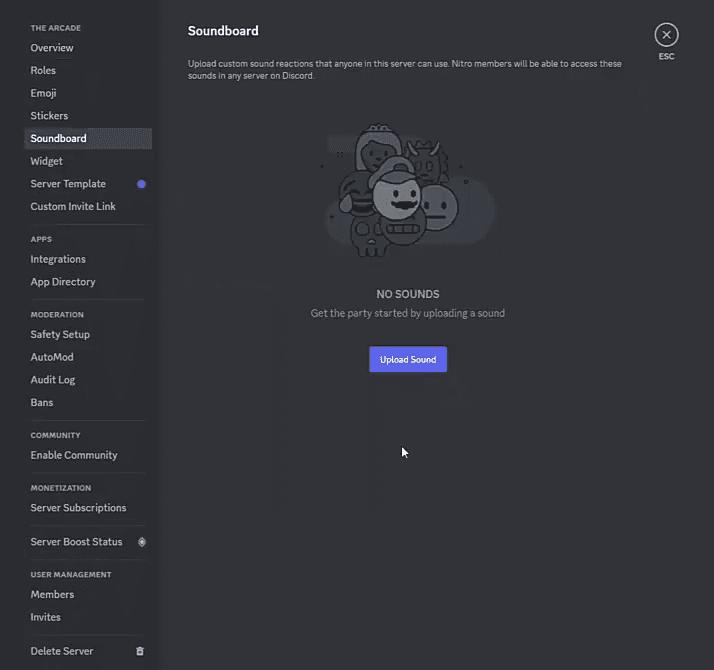
3단계: 사운드 선택하기:
디스코드 니트로 구독이 없으면 기본 제공되는 8개의 사운드 중에서 선택할 수 있습니다. 예를 들어, 박수나 크리켓 소리 등이 있습니다.
4단계: 사용자 정의 사운드 추가하기:
서버에 자신만의 사운드를 업로드하여 개인적인 터치를 추가하세요. 단, 서버 관리자에게 올바른 권한을 받았는지 확인해야 합니다!
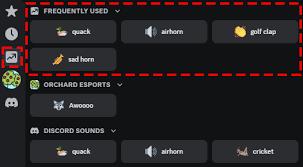
파트 3: PC에서 디코 사운드보드에 사운드 추가하는 방법
1단계: 사운드 얻기
사운드를 사운드보드에 추가하려면 MP3 형식이어야 하고, 길이는 5초를 넘지 않으며 크기는 512KB 이하이어야 합니다. Audacity와 같은 도구나 휴대폰의 음성 녹음기를 사용하여 직접 사운드를 녹음하거나, Myinstants와 같은 웹사이트에서 미리 만들어진 사운드 클립을 다운로드할 수 있습니다.
![]() 알림:
알림:
업로드 전에 사운드가 디스코드의 요구 사항을 충족하는지 확인하세요.
2단계: "표현 만들기" 권한이 있는 디스코드 서버 열기
사운드를 업로드하려면 "표현 만들기" 권한이 필요합니다. 이 권한은 일반적으로 서버 관리자에게 부여됩니다. 사운드보드의 사운드 업로드는 모바일 장치에서는 지원되지 않으므로 컴퓨터에서 진행해야 합니다.
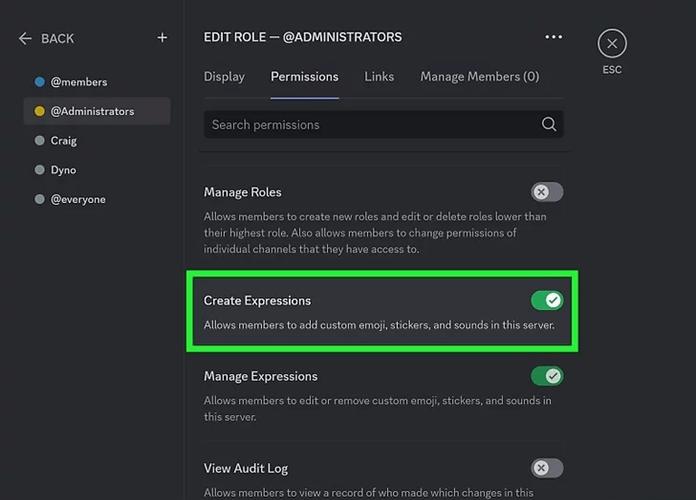
3단계: 서버 설정으로 가서 사운드보드 선택하기
서버 설정으로 이동하여 사운드보드 옵션을 찾으세요. 이 옵션을 통해 서버에 사운드를 관리하고 업로드할 수 있습니다.
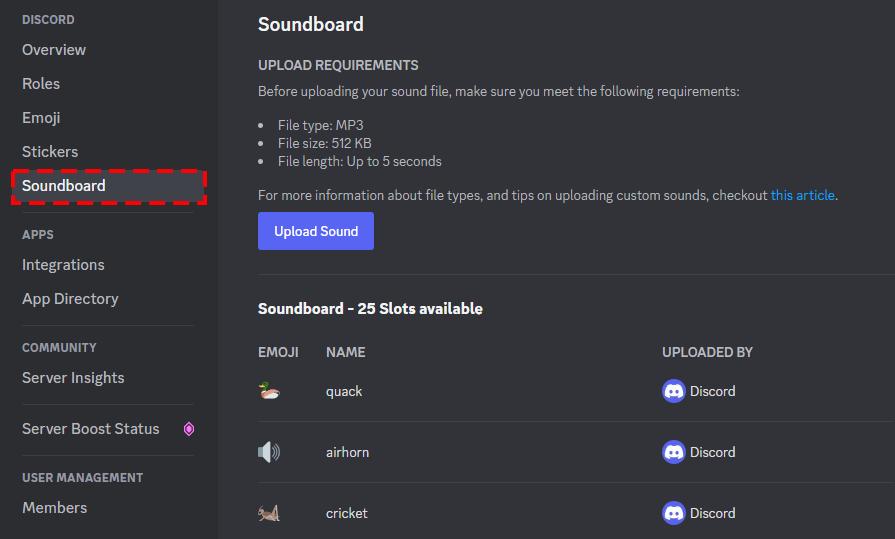
4단계: "사운드 업로드" 클릭하기
파란색 "사운드 업로드" 버튼을 클릭하여 파일 업로드 옵션을 엽니다.
5단계: 사운드 파일 찾아 선택하기
"찾아보기"를 클릭하여 컴퓨터에서 업로드할 사운드 파일을 찾습니다. 파일을 찾은 후 선택하여 사운드보드에 추가합니다.
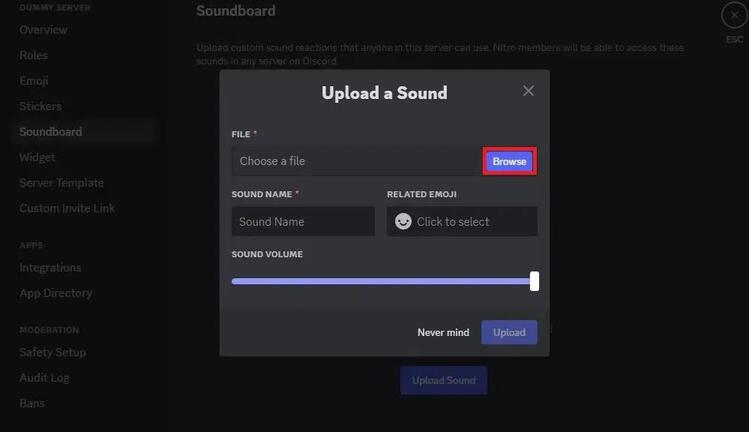
6단계: 사운드 이름 추가하기
사용자들이 클릭했을 때 어떤 소리가 나올지 알 수 있도록 사운드에 짧고 설명적인 이름을 붙이세요.
7단계: 선택적으로 이모지 추가 및 볼륨 조정하기
사운드를 시각적으로 표현할 수 있도록 관련 이모지를 추가하고, 사운드가 너무 크거나 작으면 볼륨을 조정할 수 있습니다.
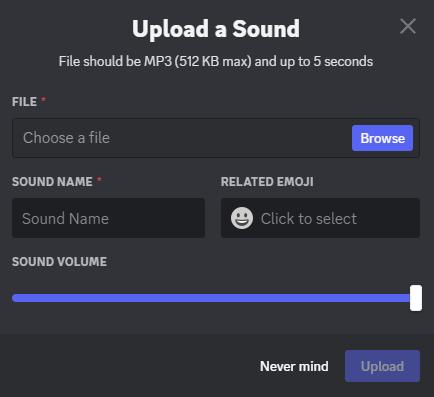
8단계: "업로드" 버튼을 눌러 사운드 추가하기
마지막으로, "업로드" 버튼을 클릭하여 사운드를 사운드보드에 추가합니다. 업로드가 완료되면 즉시 음성 채팅에서 사용할 준비가 됩니다!
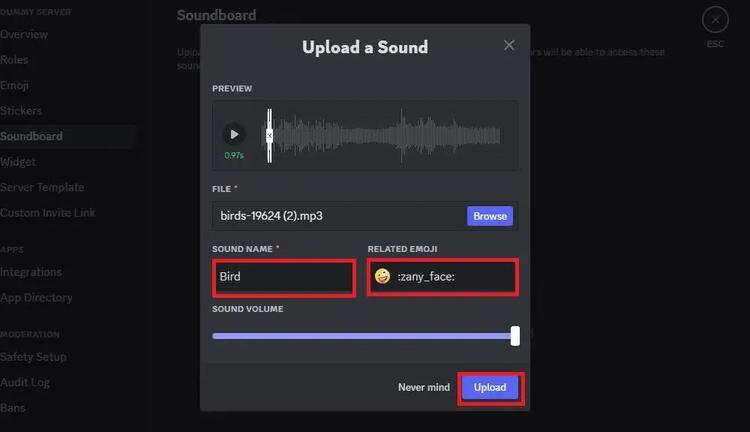
파트 4: 모바일에서 사운드보드에 사운드 추가하는 방법
모바일에서 디스코드 사운드보드에 사운드 추가하기 위한 단계를 따르세요:
1단계: 디스코드 모바일 앱 열기
모바일 장치에서 디스코드 앱을 실행하여 사운드를 사운드보드에 추가하기 시작하세요.
2단계: 음성 채널 접근하기
사운드보드 기능에 접근할 수 있는 서버에 가입하세요. 참여하고 싶은 음성 채널을 탭하세요.
3단계: "참여" 버튼 클릭하기
"참여" 버튼을 탭하여 음성 채널에 들어가 사운드보드를 사용하기 시작하세요.
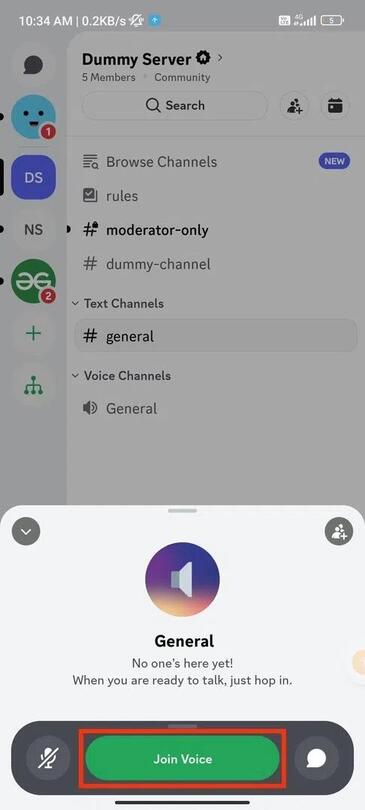
4단계: 사운드보드 열기
음성 채널에 들어가면 화면 상단에 있는 음성 채널 이름을 탭하세요. 사운드보드 아이콘을 찾아 탭하면 패널이 열립니다.
5단계: 사운드 파일 선택하기
휴대폰 저장소에서 추가하려는 사운드 파일을 찾아보세요. MP3 또는 WAV와 같은 지원되는 형식인지 확인하세요.
6단계: 사운드보드 사용하기
사운드가 추가되면, 음성 채널에서 언제든지 해당 사운드를 탭하여 재생할 수 있습니다.
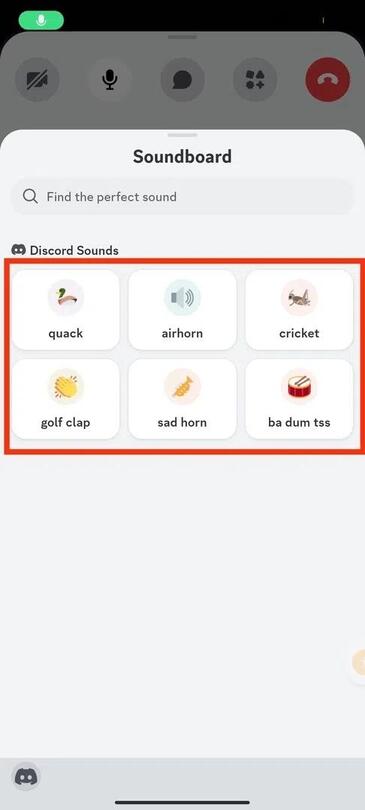
이 단계들은 모바일에서 디스코드 사운드보드에 사운드 추가하기와 음성 채팅에서 이를 사용하는 데 도움이 될 것입니다!
파트 5: 기타 디스코드 사운드보드 서버
1. 디스코드 공식 사운드보드
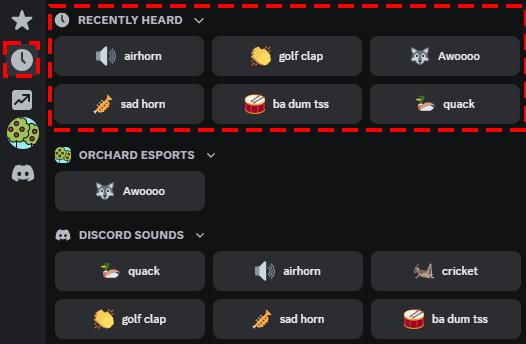
디스코드는 자체 내장 사운드보드 기능을 제공하며, 이 기능은 앱 내 모든 사용자에게 제공됩니다. 여기에는 Quack, Airhorn 등 8개의 기본 사운드가 포함되어 있습니다. 음성 채팅 중 쉽게 접근할 수 있지만, 기본 사운드를 자신의 맞춤 오디오 클립으로 교체할 수도 있습니다. 그러나 사용자 정의 사운드를 업로드하려면 오디오 길이가 5초 이내여야 하며, 기본 사운드 외에 더 많은 사운드를 추가하려면 디스코드 니트로 구독이 필요합니다.
2. Soundpad

Soundpad는 디스코드의 공식 사운드보드보다 더 다양한 기능을 제공하는 유료 사운드보드 앱입니다. 단순히 사운드보드 역할을 하는 것뿐만 아니라, 사운드 녹음기 및 편집기도 포함되어 있습니다. Soundpad는 다양한 오디오 형식을 지원하며, 모든 사운드가 동일한 볼륨으로 재생되도록 하는 사운드 정규화와 같은 기능도 제공합니다. 사용자는 또한 사운드 리스트(사운드 덱과 유사)를 만들고, 빠르게 접근할 수 있도록 핫키를 지정할 수 있습니다. 그러나 이 앱은 일회성 구매 요금이 있습니다.
3. Clownfish Voice Changer
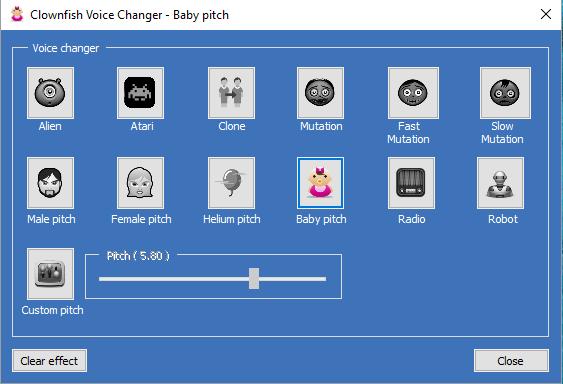
Clownfish Voice Changer는 사운드보드뿐만 아니라 음성 변조기로도 사용할 수 있는 무료 앱입니다. 이 앱은 시스템 수준에서 작동하므로 디스코드를 포함한 마이크 입력을 사용하는 모든 앱에서 음성을 변경할 수 있습니다. Darth Vader, 외계인, 헬륨 음성 등 다양한 음성 효과가 포함되어 있습니다. 또한 내장된 미디어 플레이어, 텍스트 음성 변환 기능, 핫키 지원 등의 기능도 제공합니다.
4. MagicVox
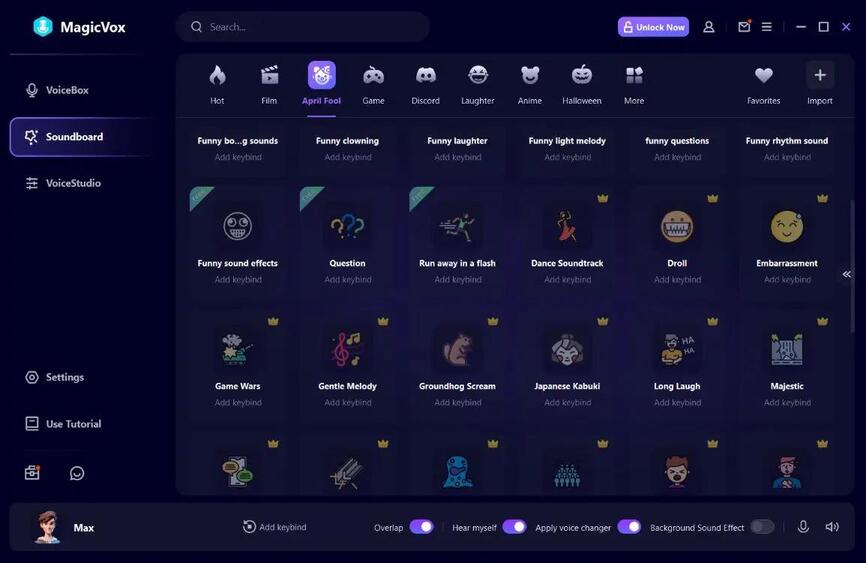
MagicVox는 디스코드용 사운드보드로도 사용할 수 있는 음성 변조 앱이지만, AI 기능이 추가된 앱입니다. 사용자는 자신의 음성을 다양한 유명인, 애니메이션 캐릭터, 또는 다른 인물처럼 변조할 수 있습니다. 음성 변조 외에도 MagicVox는 사용자 정의 키보드 단축키에 할당할 수 있는 다양한 사운드 효과를 제공합니다. 이 앱은 자주 업데이트되지만, 사용자 정의 효과를 가져오는 기능은 유료 구독을 통해 잠금 해제됩니다.
추가 팁: 한 번의 클릭으로 디스코드 문제 및 오류 해결하기
디스코드가 시스템 충돌이나 오류와 같은 장치 문제로 작동하지 않는 경우, 전문적인 애플 문제를 해결하는 소프트웨어를 사용하여 문제를 해결할 수 있는데요. 이 강력한 도구는 Apple 로고에 멈추거나 복구 모드 루프, 검은 화면 등 150개 이상의 iOS/iPadOS/tvOS 시스템 문제를 해결합니다. Tenorshare ReiBoot(테너쉐어 레이부트)는 기술적 문제 해결에 익숙하지 않은 사용자도 쉽게 장치 수리를 할 수 있도록 친화적인 인터페이스를 지니고 있습니다.
![]() ReiBoot은 모든 애플 문제에 사용 가능할 수 있나요?
ReiBoot은 모든 애플 문제에 사용 가능할 수 있나요?
- ReiBoot는 다양한 iOS 기기 사용자에게 이상적인 해결책입니다. 일반 사용자이든, 더 기술적인 요구가 있는 사용자이든 상관없이 모두에게 적합합니다.
- 디스코드 오류 및 Apple 로고에 멈추거나, 검은 화면을 만지거나, 장치가 반응하지 않는 등의 문제에 직면한 일상적인 사용자에게 완벽합니다.
- 직관적인 인터페이스를 갖춘 ReiBoot는 기술에 익숙하지 않은 사람들에게도 좋으며, 몇 번의 클릭만으로 복잡한 장치 문제를 해결할 수 있게 도와줍니다.
먼저, 컴퓨터에 레이부트 소프트웨어를 설치하고 실행해주세요.
그리고 아이폰을 컴퓨터에 연결하고 시작을 눌러주세요.

그리고 화면에서 “일반 복구”를 선택해주세요.

그후에 펌웨어 패키지를 다운로드 받아야 한다는 창이 뜹니다. 아이폰을 복구하기 위해 패키지를 다운로드 받아주세요(다운로드에 약간의 시간이 소요됩니다.)

패키지가 다운로드 되면, 일반 복구를 시작해주세요. 프로세스가 완료될 때까지 잠시 기다려주세요.

복구가 완료 되면 “완료”를 누르고 아이폰을 컴퓨터에서 연결 해제해주세요. 아이폰이 이제 정상으로 돌아왔을 겁니다.

결론:
오늘의 글에서는 디스코드 사운드보드를 더 재미있게 만들거나 디스코드 니트로 필요 없이 추가는 방법에 대하여 소개해 드렸는데요 위에서 설명드린 방법을 시도해 보신다면 니트로가 없어도 적절한 도구와 전략을 사용하면 사운드보드 기능을 잠금 해제하고 즐길 수 있는 방법이 있습니다. 만약 갑자기 디스코드가 안되는 현상이 나타난다면 당황해하지 마시고 Tenorshare ReiBoot(테너쉐어 레이부트) 을 사용하여 문제를 해결하고 디스코드 경험을 향상시키고 서버 상호작용에 더 많은 재미를 더하세요~














